Dostosowywanie szablonów e-mail WooCommerce – szczegółowy przewodnik
Opublikowany: 2021-02-17
Ostatnia aktualizacja - 1 lipca 2021
E-maile transakcyjne są ważną częścią obsługi klienta w sklepie internetowym. Oprócz informowania klientów o statusie ich zamówień, te e-maile oferują szerokie możliwości rozpoznania i utrzymania marki. Możesz również skorzystać z tych wiadomości e-mail, aby poinformować klientów o swoich produktach lub innych aspektach związanych z Twoim sklepem. Jeśli prowadzisz sklep WooCommerce, jakie masz opcje personalizacji e-maili? W tym artykule szczegółowo przyjrzymy się kilku opcjom dostosowywania szablonów e-mail WooCommerce.
Szablony e-mail WooCommerce
WooCommerce oferuje szereg szablonów e-maili, które możesz dostosować do swojej strategii sklepu. Możesz uzyskać dostęp do tych szablonów poprzez WooCommerce > Ustawienia > E-maile . Poniżej znajdują się szablony wiadomości e-mail dostępne domyślnie w WooCommerce:
- Nowe zamówienie
- Anulowane zamówienie
- Nieudane zamówienie
- Zamówienie wstrzymane
- Przetwarzanie zamówienia
- Zrealizowane zamówienie
- Zwrócone zamówienie
- Faktura klienta/Szczegóły zamówienia
- Notatka dla klienta
- Zresetuj hasło
- Nowe konto
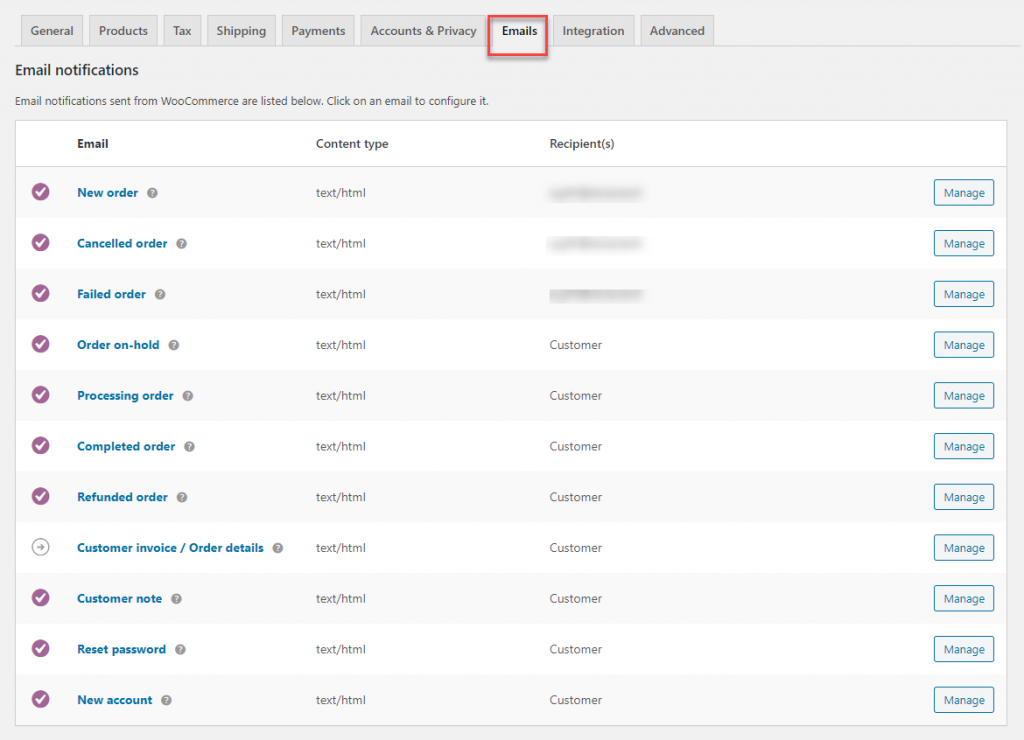
Listę szablonów e-mail WooCommerce znajdziesz w zakładce E-maile w ustawieniach WooCommerce.
Dostosowywanie szablonów e-mail WooCommerce
Teraz możesz indywidualnie dostosować każdy z tych szablonów, a także ogólnie zastosować określone style do wszystkich. Przyjrzymy się obu tym opcjom.
Najpierw zobaczmy, jak indywidualnie dostosować szablon wiadomości e-mail.
W tym celu musisz otworzyć szablon, klikając nazwę szablonu lub przycisk Zarządzaj po prawej stronie.
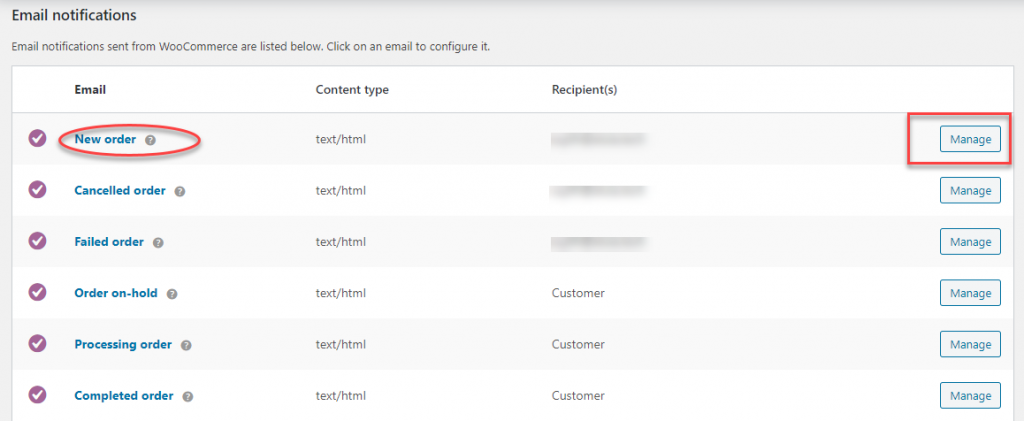
Po otwarciu szablonu wiadomości e-mail możesz dostosować kilka jego aspektów. Oto opcje, które otrzymujesz:
- Włącz/Wyłącz — to pole wyboru, które umożliwia włączenie lub wyłączenie tego konkretnego powiadomienia.
- Odbiorcy — w tym polu możesz określić identyfikatory e-mail, na które ta wiadomość e-mail zostanie wysłana. Możesz oddzielić wiele identyfikatorów e-mail przecinkami.
- Temat — tutaj możesz określić temat wiadomości e-mail. Pole dopuszcza tekst lub symbol zastępczy. Dostępne symbole zastępcze to:
- {Nazwa strony}
- {adres miejsca}
- {Strona URL}
- {Data zamówienia}
- {numer zamówienia}
- Nagłówek wiadomości e-mail – Tutaj możesz określić nagłówek wiadomości e-mail. Te same symbole zastępcze z góry mają zastosowanie również tutaj.
- Dodatkowa treść – jest to tekst, który będzie widoczny w treści wiadomości. Mogą to być dowolne istotne informacje, które chcesz zawrzeć w powiadomieniu. Możesz tutaj również użyć symboli zastępczych.
- Typ wiadomości e-mail — tutaj określasz format wiadomości e-mail. Dostępne są trzy formaty:
- Zwykły tekst
- HTML
- Wieloczęściowy
Szablon HTML
Na końcu ustawienia pod nagłówkiem szablonu HTML znajduje się opcja. Tutaj znajdziesz ścieżkę pliku, która pozwala edytować tę konkretną kopię szablonu wiadomości e-mail, którą możesz wkleić do folderu motywu, aby ją zastąpić. Znajdują się tu również dwa przyciski – jeden do kopiowania pliku szablonu do motywu, a drugi do podglądu podglądu szablonu.
Na koniec, po dodaniu wszystkich szczegółów, możesz kliknąć przycisk Zapisz zmiany .
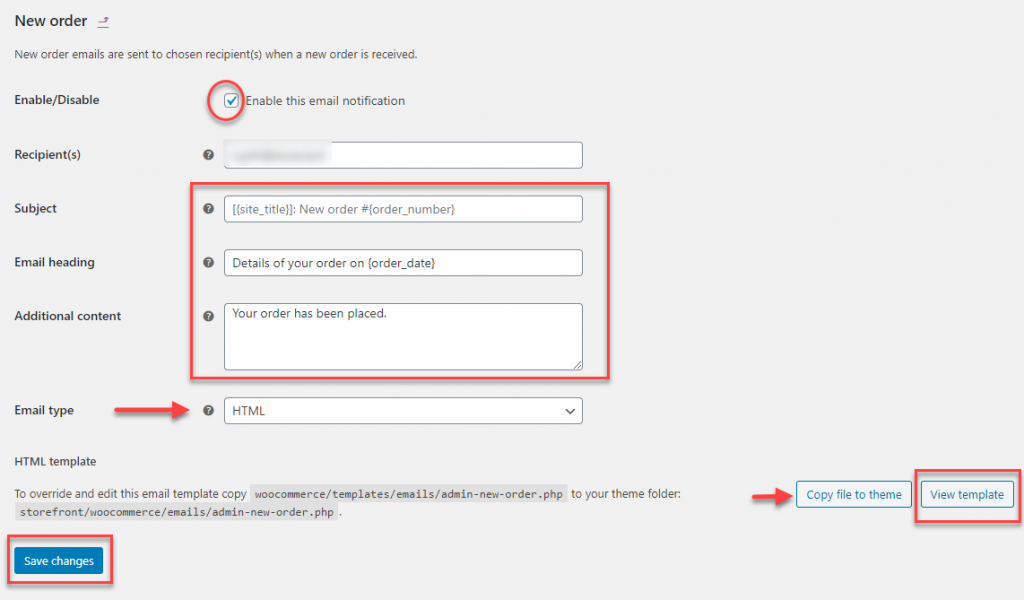
Tak wyglądałaby wiadomość e-mail New Order w oparciu o powyższe ustawienia z domyślnymi ustawieniami projektu.
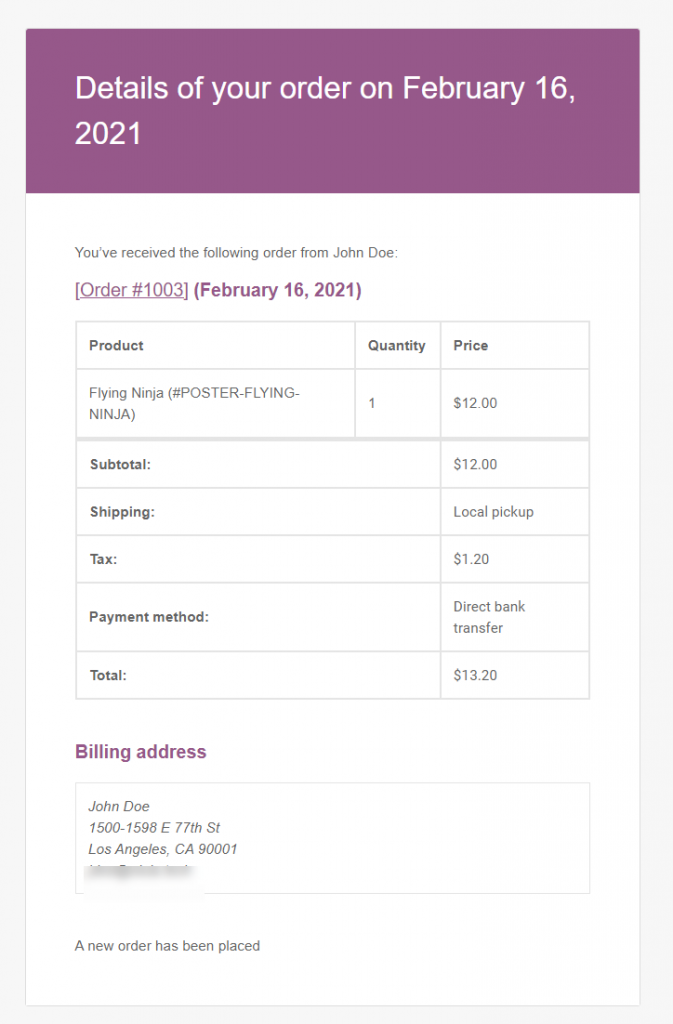
Zaprojektuj dostosowania szablonów e-mail WooCommerce
Teraz możesz zastosować więcej dostosowań, które będą miały zastosowanie do wszystkich szablonów wiadomości e-mail. Aby znaleźć te ustawienia, przejdź do WooCommerce > Ustawienia > E-maile i przewiń w dół do sekcji Szablon e-mail. Oto opcje:
Możesz kliknąć łącze, aby wyświetlić podgląd szablonu w tej sekcji.
- Obraz nagłówka — możesz określić obraz, który będzie wyświetlany jako nagłówek wiadomości e-mail.
- Tekst w stopce — w tym miejscu możesz dodać niestandardowy tekst, który będzie wyświetlany w stopce wiadomości e-mail. Znajdziesz tu również dwa symbole zastępcze do wykorzystania:
- {Nazwa strony}
- {Strona URL}
- Otrzymasz również cztery opcje dostosowania koloru wiadomości e-mail. Możesz kliknąć odpowiednie pole, aby zmienić kolor tej sekcji.
- Kolor bazowy — tutaj można zmienić kolor bazowy szablonu.
- Kolor tła — tutaj możesz dostosować kolor tła szablonu.
- Kolor tła treści — tutaj możesz zmienić tło treści wiadomości e-mail.
- Kolor tekstu – tutaj możesz zmienić kolor tekstu wiadomości e-mail.
Informacje o zarządzaniu sklepem – Możesz również zalogować się, aby otrzymywać informacje o zarządzaniu sklepem od WooCommerce tutaj. Po prostu zaznacz pole wyboru, aby włączyć te powiadomienia.
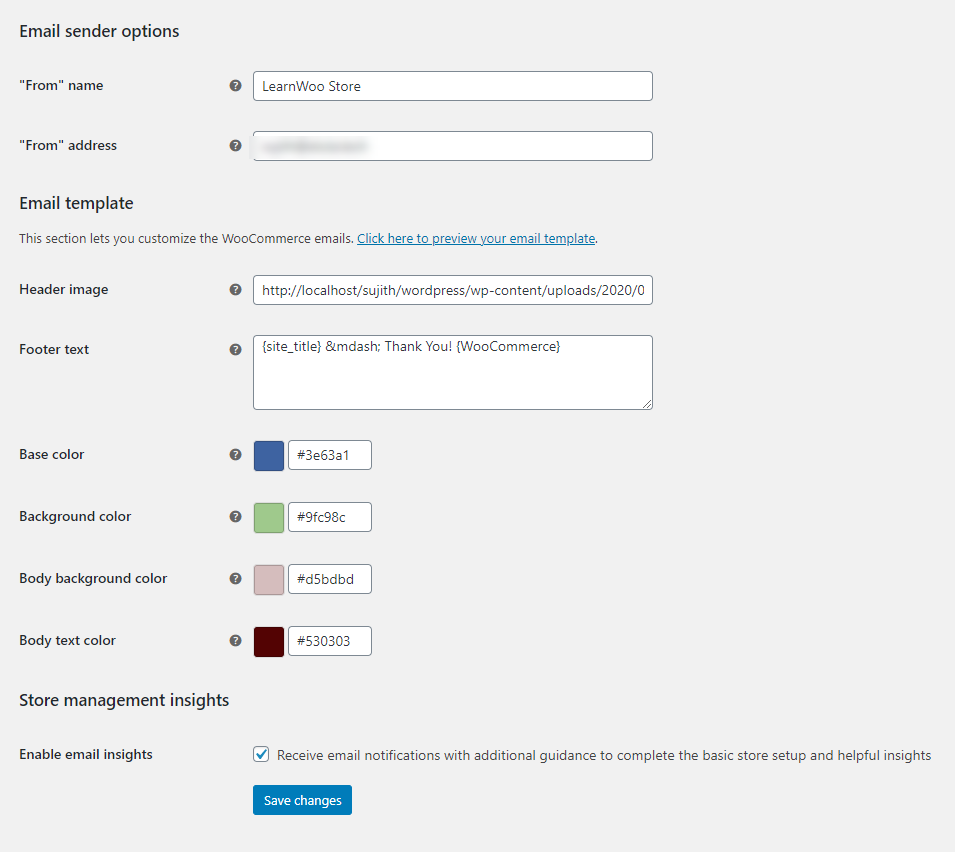
Po zastosowaniu zmian szablony będą miały wybrane kombinacje kolorów. Na przykład tutaj jest przykładowy szablon zgodnie z powyższymi ustawieniami.
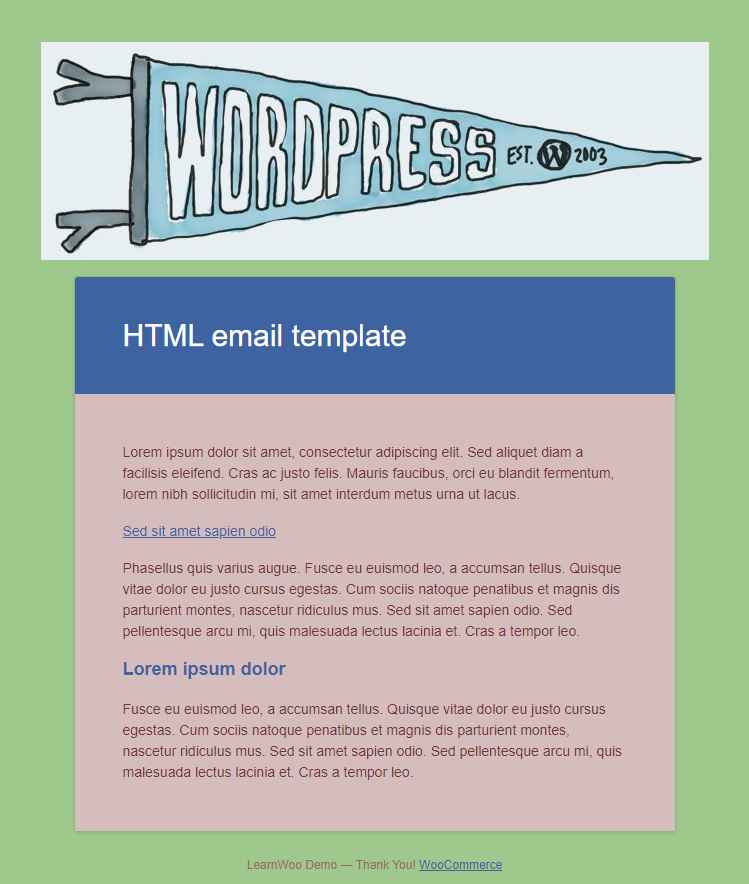
Dostosowywanie szablonów e-mail WooCommerce za pomocą wtyczki
Przyjrzyjmy się teraz, jak możemy dostosować szablony wiadomości e-mail WooCommerce za pomocą wtyczki WordPress. W tym artykule używamy wtyczki Kadence WooCommerce Email Designer.
Zainstaluj i aktywuj wtyczkę tak jak każdą inną wtyczkę.
Jeśli potrzebujesz pomocy w instalacji wtyczki, oto nasz artykuł opisujący, jak zainstalować i skonfigurować wtyczkę WooCommerce.
Ta wtyczka dodaje wiele opcji personalizacji wiadomości e-mail. Będziesz mógł dopasować wszystkie wysyłane e-maile dotyczące transakcji do schematu kolorów i stylów Twojej marki. W tym artykule przyjrzymy się opcjom dostosowywania za pomocą tego samego powiadomienia e-mail o nowym zamówieniu, którego użyliśmy powyżej.
Możesz uzyskać dostęp do ustawień wtyczki poprzez WooCommerce > Email Customizer . Tutaj znajdziesz interfejs podobny do dostosowywania WordPressa, który jest dość intuicyjny w użyciu.
Typ i tekst e-maila
Tutaj możesz wybrać szablon do dostosowania. Na środku strony znajdziesz podgląd szablonu, który możesz łatwo dostosować. Po lewej stronie konfiguratora znajdziesz następujące opcje.
- Podgląd zamówienia – tutaj możesz wybrać szczegóły zamówienia, których chcesz użyć do dostosowania wiadomości e-mail. Możesz wybrać Zamówienie makiety dostarczone przez wtyczkę (która zostanie wybrana domyślnie) lub skorzystać z jednego z dostępnych zamówień.
- Typ wiadomości e-mail — tutaj określasz edytowany szablon wiadomości e-mail. Wszystkie różne szablony wiadomości e-mail, które widzisz w ustawieniach wiadomości e-mail WooCommerce, zostaną wypełnione w menu rozwijanym. Możesz wybrać ten, który chcesz dostosować.
- Odbiorcy — dodaj identyfikatory e-mail, aby wysyłać wiadomości e-mail.
- Tekst tematu — dostosuj tekst tematu.
- Tekst nagłówka – Dostosuj tekst nagłówka
- Tekst napisów — możesz dodać napisy poniżej głównego nagłówka wiadomości e-mail, dodając tekst w tym polu.
- Tekst podstawowy — ta wtyczka umożliwia dodanie tekstu podstawowego zgodnie z wymaganiami, którymi domyślnie nie będzie można zarządzać za pomocą WooCommerce.
- Dodatkowa zawartość – tutaj możesz dodać lub zmodyfikować dodatkową zawartość.
- Dostępne symbole zastępcze — wtyczka oferuje więcej symboli zastępczych oprócz domyślnych opcji. Dostępne opcje to:
- {Nazwa strony}
- {Data zamówienia}
- {numer zamówienia}
- {customer_first_name}
- {customer_last_name}
- {customer_full_name}
- {nazwa_użytkownika}
- {email klienta}
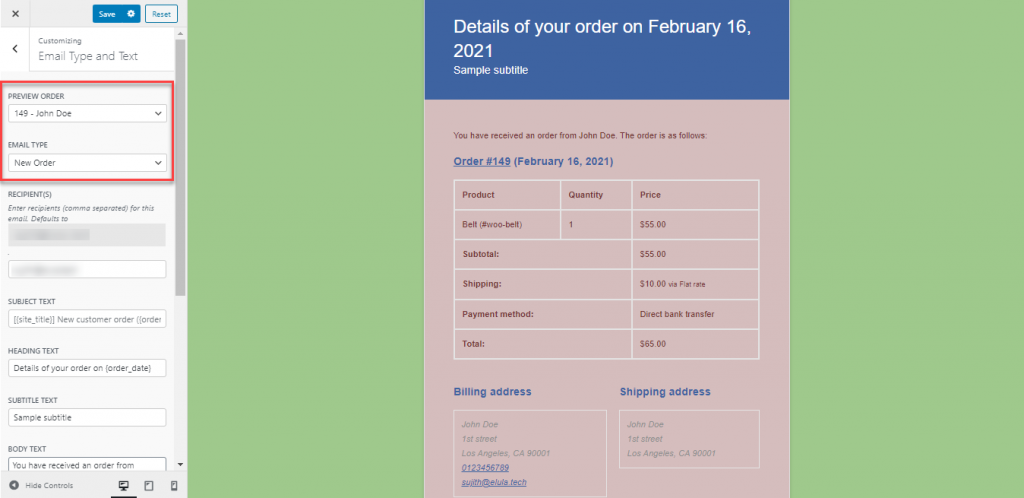
Dzięki tej wtyczce będziesz mieć kilka dodatkowych opcji dostosowywania.
Gotowe szablony
Wtyczka oferuje również kilka gotowych szablonów, których można użyć zamiast domyślnego szablonu WooCommerce. Możesz wybrać jeden z gotowych szablonów i dostosować je do wymagań swojego sklepu.
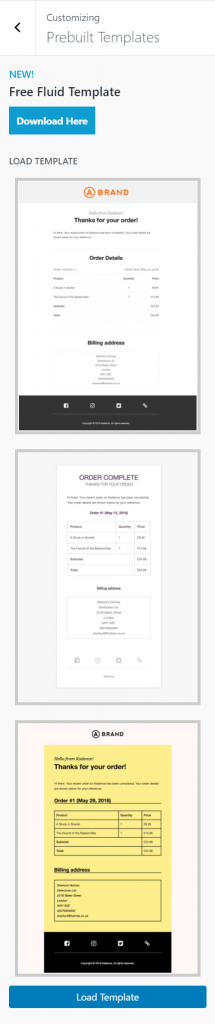
Dalsze opcje dostosowywania
Ponadto wtyczka oferuje kilka dodatkowych opcji do dostosowania. Obejmują one:
- Kontener – Tutaj możesz dostosować różne aspekty kontenera. Możesz dostosować kolor tła, promień obramowania, szerokość obramowania i inne.
- Nagłówek — w sekcji Nagłówek można osobno dostosować trzy sekcje. Są to obraz nagłówka, styl nagłówka i treść nagłówka.
- Treść – tutaj znajdziesz więcej opcji dostosowywania wizualnych aspektów treści. Opcje dostępne w tej wtyczce obejmują style tekstu treści, sposób wyświetlania elementów w kolejności, różne style przycisków i inne.
- Stopka – Tutaj możesz kontrolować styl stopki, a także dodawać przyciski mediów społecznościowych do wyświetlania.
- Niestandardowy CSS – Możesz dodać niestandardowy CSS w przewidzianym do tego polu.
- Eksportuj i importuj — w razie potrzeby możesz eksportować i importować ustawienia dostosowywania zi do wtyczki.
- Podgląd — umożliwia również wysłanie wiadomości e-mail z podglądem na określony identyfikator e-mail, dzięki czemu uzyskasz jasne wyobrażenie o zastosowanych stylach.

Wtyczka oferuje kilka dodatkowych opcji kontroli wyglądu e-maili transakcyjnych.
To tylko niektóre z przykładów dodatkowych opcji dostosowywania, które otrzymasz, gdy używasz wtyczki zamiast domyślnych ustawień WooCommerce. W zależności od używanej wtyczki ustawienia te ulegną zmianie. Możesz rzucić okiem na różne wtyczki, które pomogą Ci dostosować szablony wiadomości e-mail WooCommerce i wybrać najbardziej odpowiednią.

Wtyczki pomagające w dostosowywaniu szablonów e-mail WooCommerce
Teraz wymienimy niektóre z popularnych wtyczek, które pomagają w dostosowywaniu szablonów WooCommerce Email i ich funkcji.
Konfigurator poczty e-mail WooCommerce
Ta wtyczka pomoże Ci zapewnić, że wszystkie e-maile z Twojego sklepu będą spersonalizowane zgodnie z Twoimi wymaganiami. Oferuje bardzo przyjazny dla użytkownika interfejs, który oferuje edytor wizualny, który pomoże Ci dostosować szablony wiadomości e-mail. Będziesz mógł zobaczyć modyfikacje wprowadzone do szablonów w czasie rzeczywistym. Konfigurator ma różne ustawienia, które pozwalają dostosować różne sekcje wiadomości e-mail, takie jak nagłówek, treść, stopka itp.
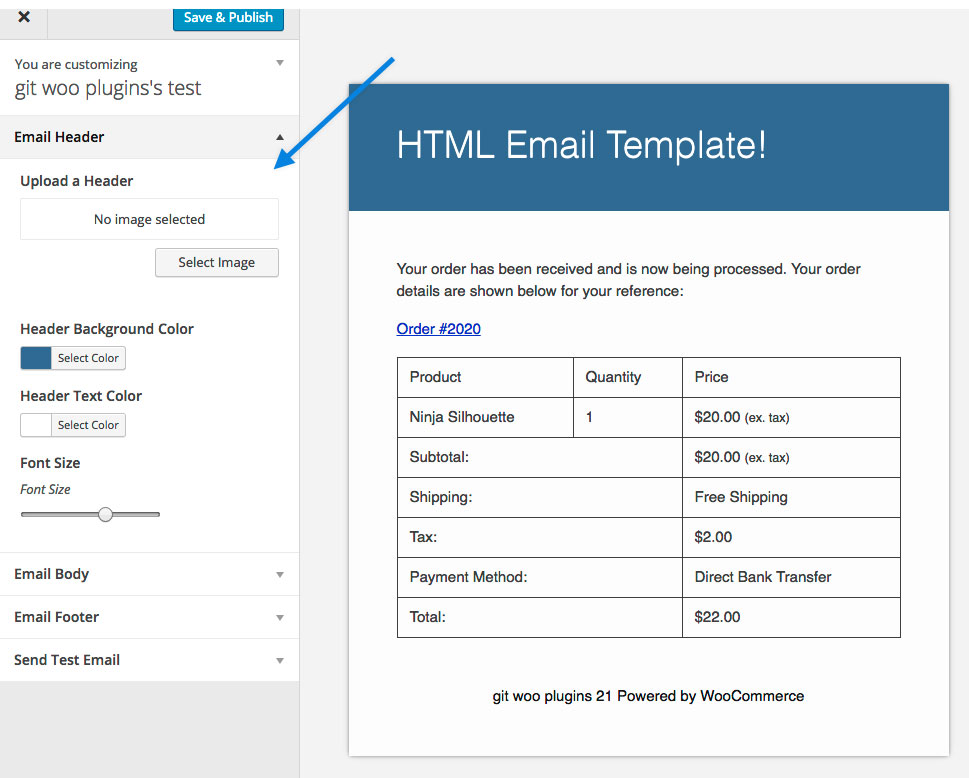
Koszt wtyczki to 79 USD.
Konfigurator poczty e-mail Pro
Ta wtyczka pomaga skutecznie spersonalizować wiadomości e-mail dotyczące transakcji WooCommerce, aby poprawić rozpoznawalność Twojej marki. Zapewni Ci szereg profesjonalnie zaprojektowanych szablonów, które możesz dalej dostosowywać do swoich potrzeb. Znajdziesz cztery różne szablony, które możesz dostosować bez znajomości kodowania. Ponadto wtyczka pomaga umieszczać w wiadomościach e-mail odpowiednie linki i ikony mediów społecznościowych. Ponadto wtyczka oferuje również opcję wyświetlania rekomendacji produktów w wiadomości e-mail.
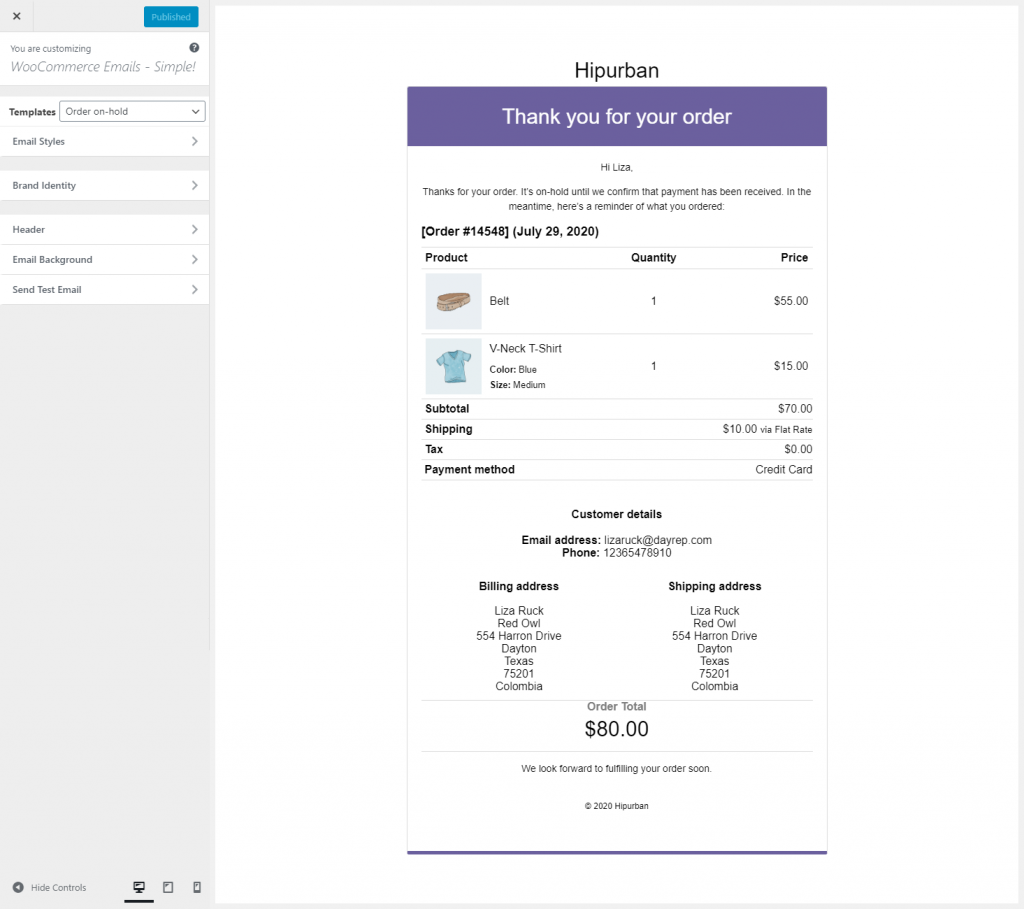
Załączniki do wiadomości e-mail
Ta wtyczka umożliwia dodawanie załączników do wiadomości e-mail transakcyjnych WooCommerce. Będziesz mógł dołączyć dowolną liczbę załączników, a wtyczka umożliwia dodawanie różnych typów plików. Ponadto będziesz mógł dodawać kolejnych odbiorców do swoich e-maili w postaci CC i BCC. Ponadto umożliwia dodanie dodatkowego nagłówka i treści powiadomienia w stopce, dzięki czemu odbiorcy będą świadomi załączników do wiadomości.
Jeśli używasz rozszerzenia dla WooCommerce, które generuje wiadomości e-mail, ta wtyczka pozwoli Ci również dostosować te szablony. Jednak, aby to zadziałało, rozszerzenie musi korzystać z interfejsu API poczty e-mail WooCommerce.
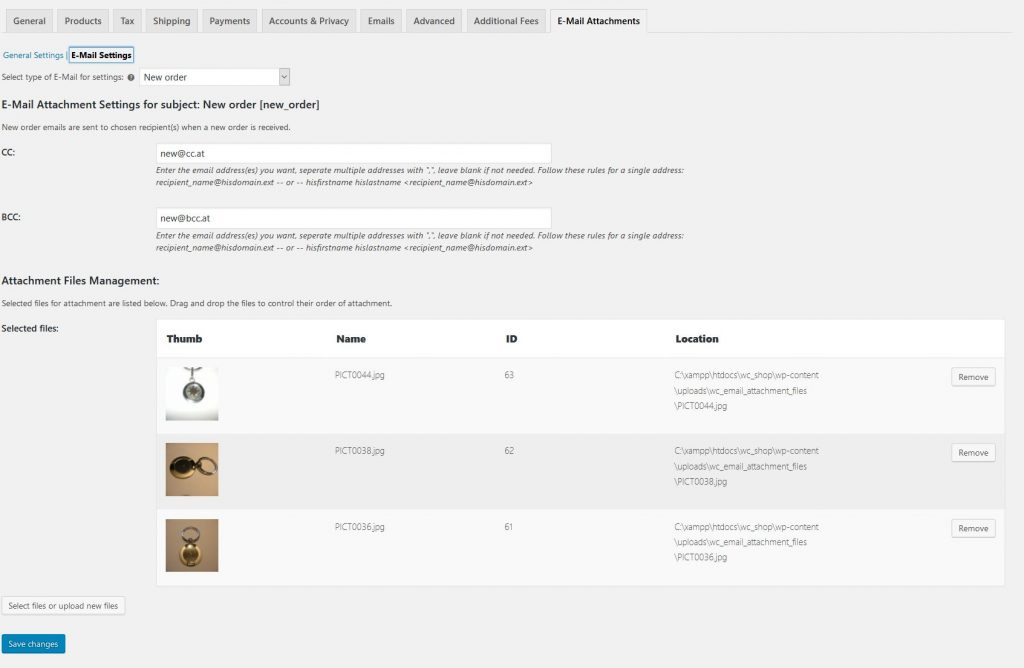
Możesz pobrać wtyczkę za 29 USD.
Wiele załączników do wiadomości e-mail
To kolejna wtyczka, której możesz użyć do dołączenia załączników do wiadomości e-mail transakcyjnych WooCommerce. Będziesz mógł poprawić wrażenia klientów w swoim sklepie, wysyłając załączniki z instrukcjami konfiguracji produktu, szczegółami gwarancji itp. Wtyczka pomaga dodawać załączniki do domyślnych wiadomości e-mail transakcyjnych, które są częścią WooCommerce. Ponadto umożliwia dodawanie załączników do szablonów wiadomości e-mail tworzonych przez wtyczki zgodne z WooCommerce Email API.
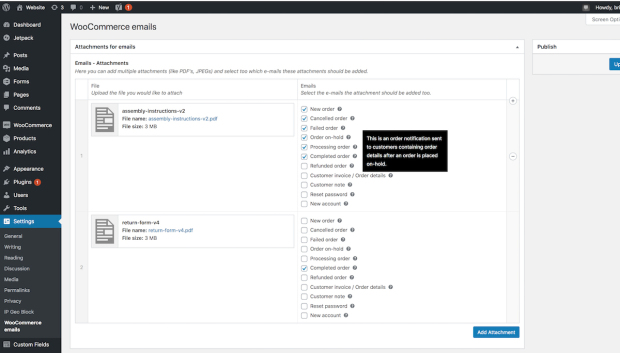
Wtyczka ma cenę 29 USD.
E-mail o anulowaniu zamówienia do klienta
Domyślnie WooCommerce wysyła wiadomość e-mail do administratora sklepu, gdy zamówienie zostanie anulowane przez administratora. Dzięki tej wtyczce możesz automatycznie wysłać dodatkowy e-mail do klienta, gdy administrator sklepu anuluje zamówienie z zaplecza. Wtyczka jest zgodna z formatem domyślnej wiadomości e-mail dotyczącej anulowania zamówienia WooCommerce. Ponadto będziesz mógł dostosować temat, nagłówek i treść wiadomości e-mail tak, jak inne wiadomości transakcyjne.
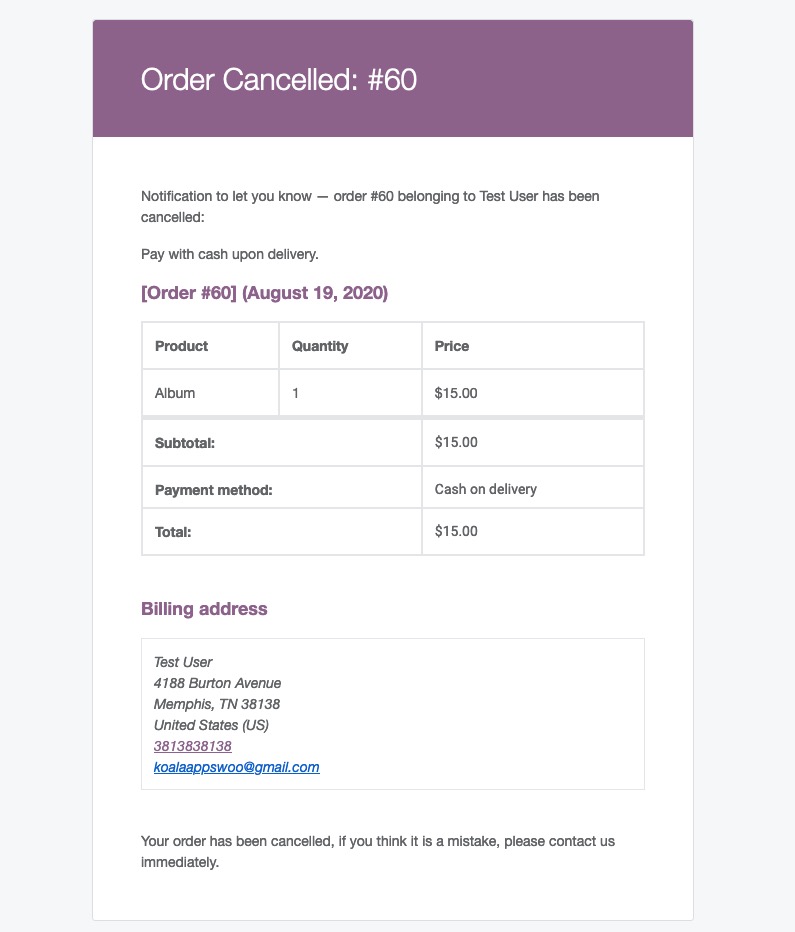
Musisz wydać 29 USD, aby uzyskać tę wtyczkę do swojego sklepu.
Szablony e-mail YITH WooCommerce
Za pomocą tej wtyczki możesz spersonalizować swoje e-maile transakcyjne WooCommerce i nadać im bardziej profesjonalny wygląd. Będziesz mógł dostosować istniejące szablony wiadomości e-mail, dodając dodatkowe szczegóły i opcje, takie jak ikony mediów społecznościowych. Ponadto wtyczka oferuje kilka gotowych szablonów, których możesz użyć, jeśli nie chcesz korzystać z domyślnych szablonów. Wtyczka pomaga również w dostarczaniu przydatnych linków klientom za pośrednictwem tych wiadomości e-mail.
Kolejną zaletą korzystania z tej wtyczki jest to, że będziesz mógł przeglądać zmiany, które wprowadzasz w czasie rzeczywistym za pomocą opcji podglądu. Ponadto umożliwia łatwe tłumaczenie wiadomości e-mail za pomocą kompatybilności z WPML.
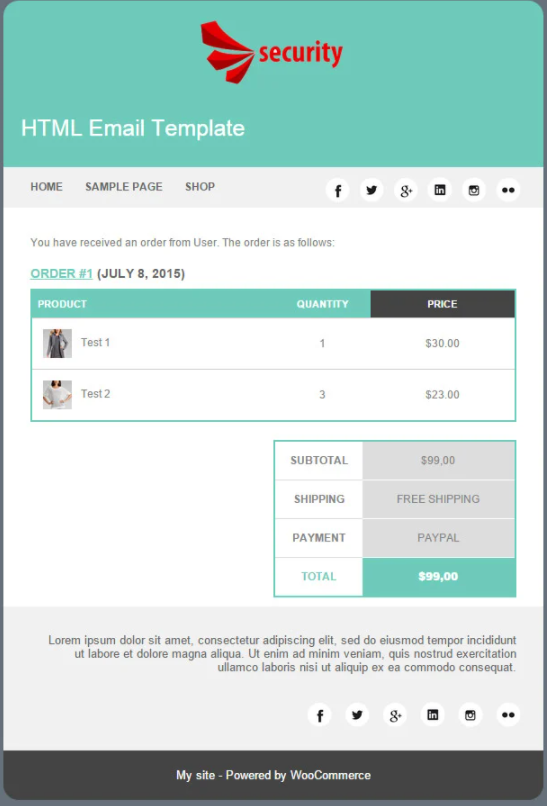
Koszt licencji na jedną stronę tej wtyczki wynosi 69,99 USD
Projektant poczty e-mail Kadence WooCommerce
Jest to wtyczka, której użyliśmy w powyższej demonstracji, aby pokazać różne dodatkowe opcje dostosowywania wiadomości e-mail WooCommerce. Wtyczka, choć bezpłatna, jest naprawdę świetną opcją, ponieważ oferuje szeroki zakres opcji dostosowywania różnych szablonów poczty. Otrzymasz podgląd w czasie rzeczywistym, aby zrozumieć wprowadzane zmiany, a także gotowe szablony do łatwego dostosowywania.
Ponadto wtyczka oferuje opcję wysyłania testowych wiadomości e-mail, dzięki czemu możesz bardzo jasno określić wygląd każdego z e-maili. Ponadto wtyczka ma opcje importowania i eksportowania, które ułatwiają migrację ustawień dostosowywania. Jest to oczywiście świetna bezpłatna opcja dostosowywania wiadomości e-mail dotyczących transakcji WooCommerce, nawet jeśli nie jesteś ekspertem od WordPressa.
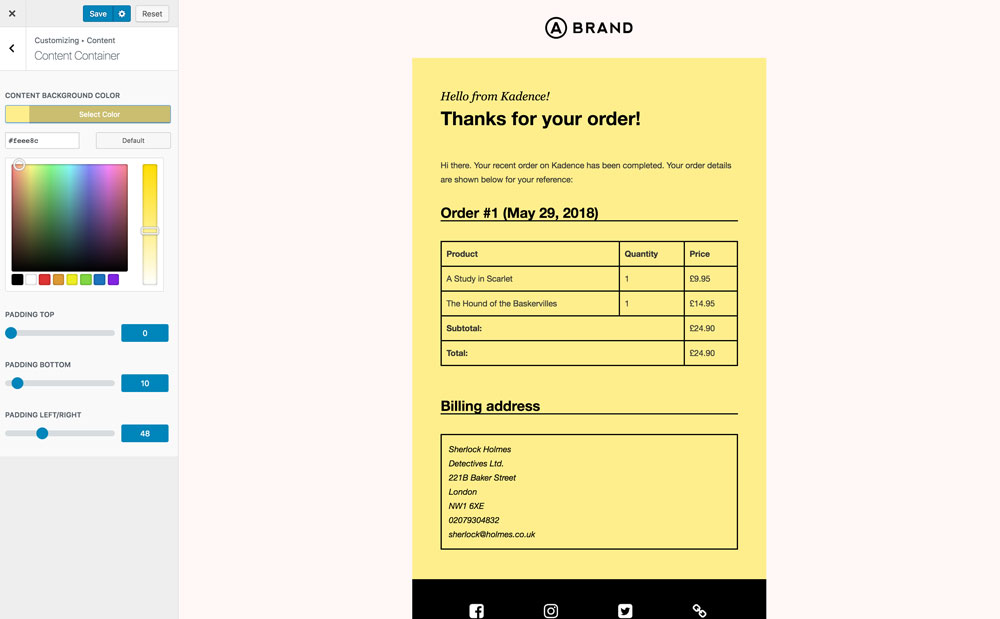
MailPoet – e-maile i newslettery w WordPress
Ta wtyczka oferuje przede wszystkim świetną opcję, która pomoże Ci zbudować subskrybentów newslettera. Umożliwia bezproblemowe dodanie formularza subskrypcji biuletynu do witryny WordPress. Ponadto możesz zarządzać listami subskrybentów, a także konfigurować automatyczne wiadomości powitalne dla nowych subskrybentów. Wtyczka pomaga również w dostosowywaniu szablonów wiadomości e-mail WooCommerce, a także w wysyłaniu wiadomości e-mail o sprzedaży, gdy klienci dokonują pierwszego zakupu lub kupują produkt z określonej kategorii.
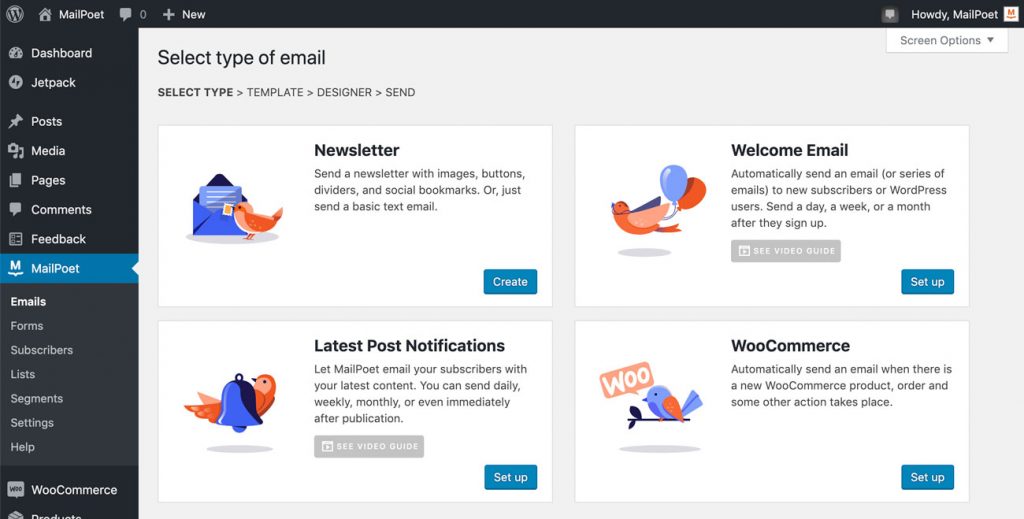
Projektant szablonów wiadomości e-mail WordPress – WP HTML Mail
Jest to kompleksowa opcja obsługi wiadomości e-mail z witryny WordPress. Pomaga dostosować domyślne szablony wiadomości e-mail WooCommerce, a także EDD. Ponadto możesz użyć wtyczki do wysyłania wiadomości e-mail w celu potwierdzenia przesłania formularza kontaktowego. Dodatkowo wtyczka oferuje gotowe szablony, które znacznie zmniejszą Twoje wysiłki w dostosowywaniu. Wtyczka oferuje również podgląd na żywo i opcję wysłania wiadomości testowej na określony identyfikator e-mail.
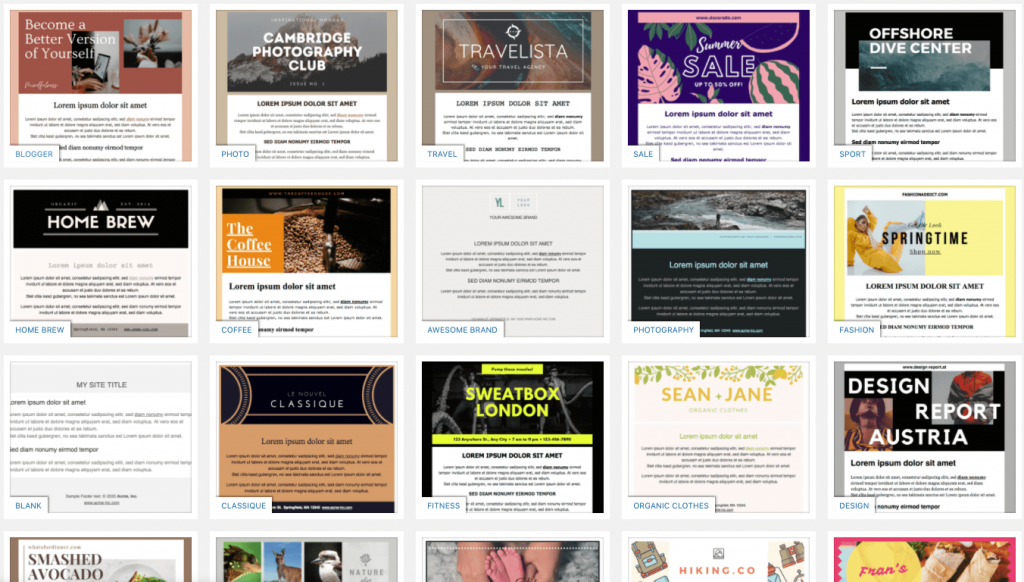
Konfigurator poczty e-mail dla WooCommerce
To kolejna popularna opcja, która umożliwia szerokie dostosowywanie szablonów e-mail WooCommerce. Wtyczka oferuje 11 gotowych szablonów, które pomogą Ci nadać świeży wygląd wiadomościom e-mail transakcyjnym WooCommerce. Kolejną atrakcją tej wtyczki jest to, że możesz dodać nieograniczoną liczbę wierszy do szablonów wiadomości e-mail. Niektóre z innych przydatnych funkcji tej wtyczki to dynamiczne symbole zastępcze, podgląd na żywo, testowe wiadomości e-mail itp.
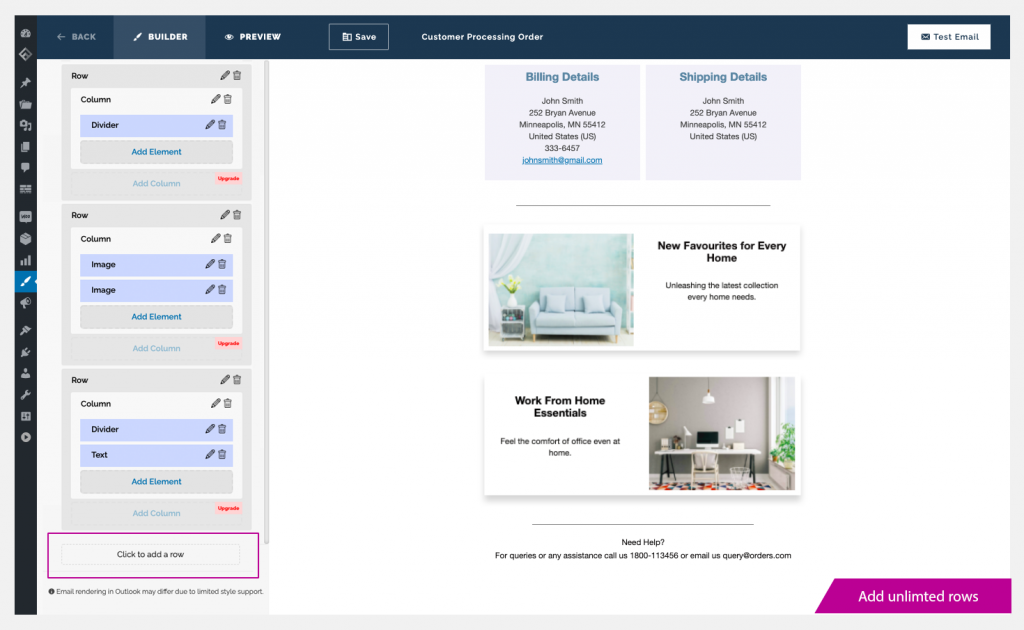
Mamy nadzieję, że ten artykuł dostarczył Ci jasnego pomysłu na dostosowywanie szablonów e-mail WooCommerce. Zostaw nam komentarz, jeśli masz pytanie.
Dalsza lektura
- Najlepsze wtyczki do śledzenia poczty e-mail WooCommerce.
- Jak skonfigurować e-maile odzyskiwania koszyka w WooCommerce?
- WooCommerce nie wysyła e-maili
